Si ou te enstale Ventura, Monterey, Big Sur, Catalina, Mojave, oswa vèsyon pi bonè, ou ka oblije reenstale macOS pou rezon sa yo:
- Sistèm ou a kontinye ekraze oswa travay mal
Lè ou kontinyèlman wè mesaj erè parèt sou mac ou a, oswa pwogram ou yo owaza aksidan / friz san rezon, tankou FaceTime pa pral travay, Kontak oswa Kalandriye montre yon reta oswa dezòd, dan ble oswa WiFi pa pral konekte ... Lè sa a, ou gen yon bon rezon pou réinstaller macOS.
- Réinstaller lè gen yon nouvo vèsyon macOS disponib
Apple kontinye travay toujou pou ranje ensèk, fè ajisteman pèfòmans, ajoute nouvo karakteristik oswa amelyore kodaj. Se poutèt sa, san dout, pral gen nouvo vèsyon macOS ki disponib pou ajou ak réinstaller.
- Mac ou ap kouri dousman
Kòm nou tout konnen, san okenn rezon espesifik, re-enstalasyon sistèm ka maji rezoud yon Mac dousman nan pifò ka yo.
- Ou pral vann Mac la
Nan ka a ke ou vle vann mac ou a, san konte efase tout done pèsonèl ou ak tras sou mac a, w ap bezwen réinstaller macOS tou.
Li pa konplike pou re-enstale macOS Ventura, Monterey, Big Sur, oswa Catalina, men si ou vle re-enstale macOS san pèdi done, gen 3 etap ou dwe swiv.
3 Etap pou réinstaller macOS Ventura, Monterey oswa Big Sur san pèdi done
Nou tout sove tòn done sou Mac nou an, kidonk lè nou deside re-enstale macOS Ventura, Monterey/Big Sur/Catalina, pi gwo enkyetid la toujou ale nan "èske mwen pral pèdi tout bagay si mwen reenstale macOS". An reyalite, reenstalasyon macOS pa nesesèman lakòz done pèdi, li jis kreye yon nouvo kopi, ak dosye ki egziste deja ou yo ak done ki sove nan pwogram yo pa pral chanje oswa efase. Men, jis nan ka ta gen move chans, nou bezwen fè kèk travay sou BACKUP, sa a enpòtan anpil pou réinstallation macOS san pèdi done.
Etap 1. Prepare Mac ou pou Re-enstalasyon.
- Fè ase plas pou re-enstalasyon Ventura, Monterey, Big Sur, oswa Catalina, omwen 35GB, kidonk pwosesis re-enstalasyon an pa pral pran poz oswa sispann pou espas ensifizan.
- Epitou, kite tout aplikasyon oswa pwogram nan travay, kidonk Mac ou a konplètman adapte pou re-enstale.
- Tcheke kondisyon kondwi yo. Louvri Disk Utility epi fè Frist Aid la sou kondwi difisil ou kote pou re-enstale macOS la pou asire w kondwi ou an bon kondisyon pou re-enstale.
- Si w ap réinstaller macOS sou yon Macbook, asire w ke pousantaj batri a plis pase 80%.
Etap 2. Sovgad tout fichye ou yo pou macOS Enstale (Krisyal)
Sovgad se yon etap endispansab ki enplike nan reenstalasyon macOS, isit la gen plizyè opsyon pou fè backup done ou yo.
Opsyon Youn: Sèvi ak Time Machine
- Konekte yon kondwi ekstèn nan Mac pou backup.
- Ale nan Chèche> Aplikasyon, lanse Time Machine, epi chwazi "Fikse Time Machine".

- Klike sou "Chwazi Disk Sovgad" pou chwazi yon kondwi ekstèn pou fè bak dosye yo.

- Lè sa a, tcheke ti bwat la anvan "Back Up otomatikman". Epitou, ou ka ajiste anviwònman an backup nan meni "Opsyon".
Si sa a se premye fwa ou itilize Time Machine pou fè backup, tann avèk pasyans pou Time Machine fini backup la, li pral mande notifikasyon an yon fwa fini.

Opsyon De: Sèvi ak Disk Disk
- Konekte dis lou ou ak Mac ou.
- Louvri Finder pou tcheke si disk ou an prezan anba "Aparèy".
- Kreye yon nouvo katab, kopye epi kole oswa deplase dirèkteman atik ou vle sove soti nan Mac nan katab sa a.
- Finalman, retire kondwi di ou.
Opsyon Twa: Sèvi ak Sèvis iCloud (Biwo Sovgad ak Dosye Dokiman)
- Ale nan Chèche> Preferans Sistèm, epi klike sou "iCloud" pou pote koòdone prensipal li yo.
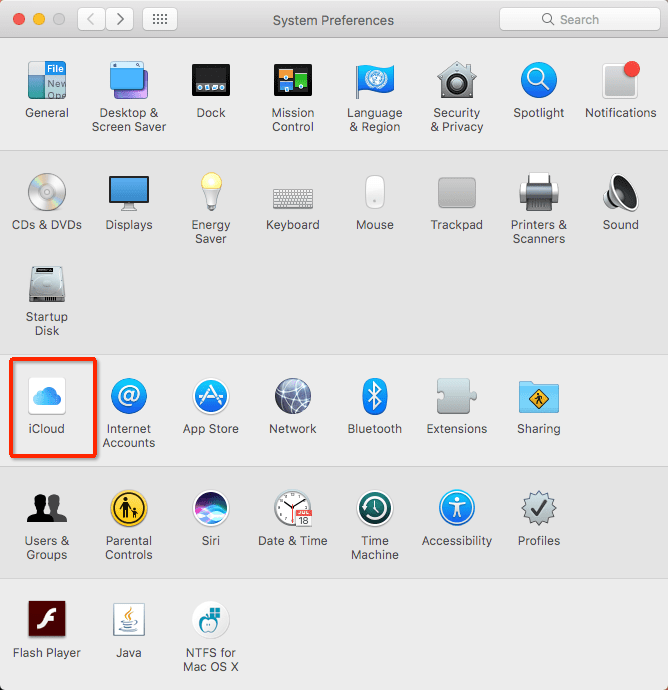
- Klike sou bouton "Opsyon" pou "iCloud", epi tcheke ti bwat la anvan "Desktop ak Dokiman Dosye", epi klike sou "Fè".

Pifò nan itilizatè mac nou yo prefere fè bak tout fichye men aplikasyon yo. Se konsa, pou konsève pou ou soti nan pwoblèm yo nan done pèdi akòz re-enstalasyon macOS, ou rekòmande kenbe dosye sou ki aplikasyon ou te enstale, kont lan, ak modpas la, tou, ou ka pran Ekran nan anviwònman yo.
Etap 3. Réinstaller macOS Ventura, Monterey, Big Sur, oswa Catalina san pèdi done.
Opsyon 1: Reenstale macOS san yo pa pèdi done ki soti nan rekiperasyon entènèt
(Nòt: Si Mac ou a ON, klike sou ikòn Apple la, epi ale nan Rekòmanse pou fèmen Mac a an premye.)
- Limen Mac ou epi ale nan Opsyon.
Pou Apple Silisyòm: Peze epi kenbe bouton pouvwa a jiskaske ou wè fenèt opsyon demaraj la.
Pou Intel Processor: Peze bouton pouvwa a epi imedyatman peze epi kenbe Kòmandman (⌘)-R jiskaske ou wè logo Apple la. - Lè sa a, chwazi "Réinstalle macOS Monterey" oswa "Réinstalle macOS Monterey" nan fenèt opsyon yo epi klike sou "Kontinye".

- Chwazi kondwi difisil ou a, klike sou "Enstale" epi tann pou fen re-enstalasyon an.
Opsyon 2: Reenstale macOS san yo pa pèdi done ki soti nan USB
- Telechaje enstalatè macOS Ventura, Monterey, Big Sur, oswa Catalina lè l sèvi avèk Safari oswa lòt navigatè entènèt sou Mac ou a.
- Lè sa a, konekte USB flash kondwi a Mac ou.
- Louvri pwogram Disk Utility sou Mac ou a, chwazi kondwi flash USB a, epi klike sou Efase pou gen yon kondwi pwòp pou re-enstalasyon.

- Louvri Tèminal, kopye epi kole sudo /Aplikasyon/Enstale macOS 13 Beta.app/Contents/Resources/createinstallmedia –volume /Volumes/MyVolume
Pou reenstalasyon Monterey: sudo /Applications/Enstale macOS Monterey.app/Contents/Resources/createinstallmedia
Pou re-enstalasyon Big Sur: sudo /Applications/Enstale macOS Big Sur.app/Contents/Resources/createinstallmedia
Pou re-enstalasyon Catalina: sudo /Applications/Enstale macOS Catalina.app/Contents/Resources/createinstallmedia

- Lè sa a, ajoute volim nan USB flash drive la: -volim /Volumes/MyVolume, ranplase MyVolume ak non USB flash drive ou, mwen an se Untitled.

- Peze Antre, antre modpas la epi tann pou pwosesis la fini.

- Kite Tèminal la epi retire USB a.
- Ploge enstalatè USB demaraj la nan Mac ou a, epi asire w ke Mac a konekte ak entènèt la.
- Peze epi kenbe kle Opsyon (Alt) la imedyatman apre rekòmanse Mac a, epi lage kle Opsyon an lè ekran an montre volim demaraj ou yo.
- Chwazi volim USB a epi peze Retounen.
- Chwazi Enstale macOS Ventura, Monterey, Big Sur, oswa Catalina, epi klike sou Kontinye pou fini re-enstalasyon mac nan USB.
konsèy: Si w ap itilize yon Apple Silicon Mac, depi nan etap 9, ou ta dwe peze epi kenbe bouton Pouvwa a jiskaske ou wè opsyon yo demaraj epi swiv enstriksyon yo pou fini re-enstalasyon macOS la.
E si ou pèdi done apre macOS Ventura, Monterey, ak Big Sur re-enstalasyon?
Sepandan, pèdi done apre réinstallation toujou rive. Li ka lakòz yon enstalasyon entèwonp (koneksyon entènèt/move), konfigirasyon koripsyon, espas ensifizan, oswa aksyon move. Lè sa a, kisa ou dwe fè si ou pèdi done apre re-enstalasyon? Men 2 metòd.
Metòd 1: Sèvi ak MacDeed Data Recovery pou refè done
Nan ka ou pa t 'fè yon backup anvan re-enstalasyon, w ap bezwen yon pwogram rekiperasyon done dedye jwenn done yo pèdi pou ou.
Isit la nou rekòmande MacDeed Data Recovery , yon pwogram mac pwisan ki pèmèt itilizatè yo refè dosye ki pèdi / efase / koripsyon / fòma nan yon pakèt aparèy depo ekstèn oswa entèn, kèlkeswa si dosye a pèdi akòz erè imen, koupe pouvwa, re-enstalasyon, ajou, atak viris. oswa aksidan disk.
Karakteristik prensipal MacDeed Data Recovery
- Refè dosye ki pèdi akòz re-enstalasyon OS, ajou, desann
- Refè dosye efase, fòma ak pèdi
- Retabli dosye ki soti nan kondui entèn ak ekstèn di, USB, kat SD, kondui flash, elatriye.
- Retabli videyo, odyo, imaj, dokiman, achiv, ak plis pase 200 kalite
- Aplike tou de eskanè rapid ak pwofon
- Aperçu fichiers anvan restauration
- Vit optik ak rekiperasyon
- Refè dosye nan yon kondwi lokal oswa platfòm nwaj
Etap pou refè done ki pèdi apre MacOS re-enstalasyon
Etap 1. Telechaje epi enstale MacDeed Data Recovery sou Mac.
Eseye li gratis Eseye li gratis
Etap 2. Chwazi kondwi a Mac. Ale nan Disk Data Recovery epi chwazi kondwi Mac ki estoke done ou yo.

Etap 3. Klike sou "Eskane". Ale nan chemen an oswa tape yo tcheke dosye yo jwenn. Ou kapab tou itilize zouti filtre a pou chèche byen vit dosye espesifik.

Etap 4. Aperçu fichye yo te jwenn pa MacDeed Data Recovery. Lè sa a, klike sou bouton an Reprann retabli done yo pèdi.

Eseye li gratis Eseye li gratis
Metòd 2: Sèvi ak machin tan pou refè done ak sovgad
Si ou te fè bak dosye ou sou Mac ou a, ou ka itilize Time Machine pou retabli done ki pèdi yo.
Etap 1. Ale nan Chèche> Aplikasyon> Time Machine, lanse li epi chwazi "Entrer Time Machine".
Etap 2. Nan fennèt la ki parèt, sèvi ak flèch yo ak delè pou browse snapshots lokal yo ak sovgad yo.

Etap 3. Jwenn dosye yo efase, Lè sa a, klike sou "Renmèt" refè done yo pèdi ki te koze pa reenstalasyon.
macOS Ventura, Monterey, Big Sur Réinstallation pa travay?
Si ou te pran tout preparasyon ki nesesè yo epi swiv egzakteman chak etap ki nan lis pi wo a men ou toujou echwe pou pou reenstale macOS Ventura, Monterey, Big Sur, oswa Catalina sou Mac ou a, nou pral fè ou atravè plizyè solisyon nan pati sa a pou ranje Reinstallation pa travay.
- Tcheke koneksyon entènèt ou epi asire w ke li estab.
- Sèvi ak Disk Utility pou repare disk demaraj la an premye. Ale nan Aplikasyon> Disk Itilite> Chwazi kondwi demaraj> Premye Swen pou repare li.
- Fè re-enstalasyon an ankò epi asire w ke ou te swiv chak etap san erè.
- Si solisyon ki anwo yo pa pral travay epi ou ensiste sou enstale Monterey sou Mac ou a, ale efase Mac ou an premye, Lè sa a, réinstaller macOS pa swiv etap ki anwo yo. Men, fè yon backup anvan efase.
- Degrade nan Monterey, Big Sur, Catalina, oswa vèsyon pi bonè si pa gen okenn lòt solisyon ki travay sou Mac ou.
Konklizyon
Kle a pou re-enstale mac OS Ventura, Monterey, Big Sur, Catalina, oswa Mojave san yo pa pèdi done yo se backup la paske pèsonn pa ka garanti tout done yo pral parfe konsève apre re-enstalasyon macOS. Sepandan, si nou, malerezman, pèdi dosye apre re-enstalasyon macOS, Time Machine oswa MacDeed Data Recovery se itil pou refè yo tounen.
Refè dosye apre macOS Réinstaller - MacDeed Data Recovery
- Refè done ki pèdi akòz re-enstalasyon macOS, ajou, desann
- Refè done pèdi akòz sipresyon aksidan, fòma, elatriye.
- Retabli done ki sòti nan tou de aparèy depo entèn ak ekstèn: Mac dis lou, SSD, USB, SD Kat, elatriye.
- Refè videyo, odyo, imaj, dokiman, ak lòt 200+ dosye
- Aperçu fichye (videyo, foto, PDF, mo, excel, PowerPoint, diskou, paj, nimewo, elatriye)
- Byen vit rechèch fichye ak zouti filtre a
- Refè dosye nan yon kondwi lokal oswa yon nwaj (Dropbox, OneDrive, GoogleDrive, pCloud, Box)
- Segondè pousantaj rekiperasyon
Eseye li gratis Eseye li gratis
Se konsa, èske w gen nenpòt lòt konsèy pou réinstaller macOS san pèdi done? Tanpri pataje ak plis itilizatè mac nou yo.

